din dator är inte riktigt fast hemma. Du kan komma åt skrivbordet, dina filer, och även spel hästkrafter på språng. Du kan slå på datorn från halvvägs runt om i världen!
hur frågar du? Låt oss börja med catch-all remote desktop-lösningar innan vi följer upp med mer specifika fjärrkontroll-och åtkomstverktyg för spel, produktivitet och mer.
fjärrskrivbord
fjärrskrivbordsprogramvara låter dig komma åt din dator och alla dess applikationer via Internet med en annan enhet, i huvudsak genom att strömma ett flöde på skrivbordet. Detta fungerar från en surfplatta eller telefon, även över ett mobildatanätverk.
för att göra detta måste du ställa in
på datorn du vill ansluta till. Vi rekommenderar
för detta: Det är lätt att använda, helt gratis för icke-kommersiellt bruk, körs på nästan allt, och kräver ingen port-forwarding eller komplex installation. (Var noga med att ställa in TeamViewer för obevakad åtkomst!)
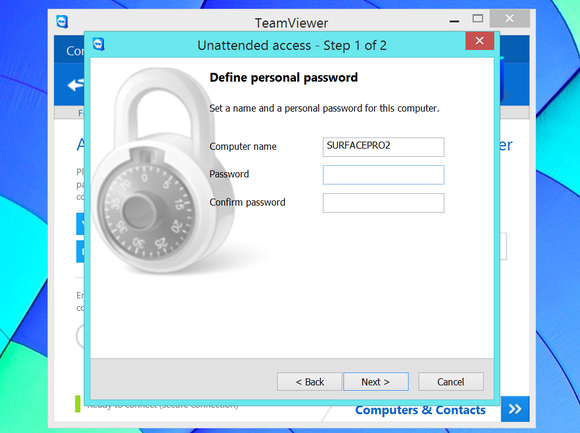
ställa in TeamViewers ”obevakad åtkomst” – funktion.
är ett annat bra, polerat alternativ.
när du öppnar skrivbordet från en smartphone eller surfplatta, vilket ger ett mer beröringsoptimerat gränssnitt. Till skillnad från TeamViewer kräver Parallels Access en
ta bort icke-produktlänk även för personligt bruk.
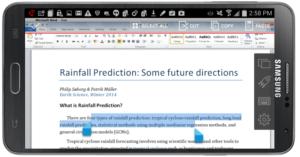 Parallels
ParallelsParallels Access låter dig arbeta på datorns skrivbord från en Android-telefon.
du kan också hoppa över de polerade, allt-i-ett-lösningarna helt. Du kan till exempel aktivera funktionen Fjärrskrivbord i professionella utgåvor av Windows och använda valfri RDP-klient (Remote Desktop Protocol) för att ansluta till din dator på distans. Microsoft erbjuder även
för Android, iPhone och iPad. Du kan ställa in en VNC-server (Virtual Network Computing) på din dator för att komma åt den på ett liknande sätt, även om du inte använder
.
dessa DIY-tjänster är dock inte lika lätta att använda. Du måste
och dynamisk DNS på egen hand för att komma åt dem på distans. De kommer också att vara svårare att säkra, eftersom någon bot som skannar din IP-adress från Internet kommer att se tjänsterna som körs på dessa portar och kan försöka bryta sig in i dem och äventyra din dator. Detta är inte en risk med tjänster som TeamViewer eller Parallels Access, som hanterar autentiseringsbitarna på sina egna centrala servrar.
Fjärrfilåtkomst
du kan också komma åt datorns filer när du är på språng. För att undvika mucking genom en fjärrskrivbordssession är din bästa insats en lättanvänd fjärrkontrolllösning med ett integrerat filöverföringsalternativ.
i TeamViewer väljer du bara ”filöverföring” när du ansluter till en fjärrdator med TeamViewer, så kan du komma åt alla filer på datorns hårddisk eller ladda upp filer till din fjärrdator från din nuvarande enhet. Android -, iPad-och iPhone-apparna har också stöd för filöverföring, så att du kan ladda ner filer från din dator till din smartphone eller surfplatta. (Parallels Access stöder inte direkta filöverföringar.)

Håll fjärrfilåtkomst enkel med Dropbox eller en annan molnlagringstjänst.
den genomsnittliga PC-användaren kommer förmodligen att vilja hålla fast vid
istället för en fjärråtkomstlösning. Placera dina filer i en tjänst som
,
, eller
och de synkroniseras online. Du kan sedan komma åt dem var som helst via din webbläsare, tjänstens mobilapp eller dess synkroniseringsklient.
fördelen är att din fjärrdator inte behöver vara påslagen. Nackdelen är att du är begränsad av mängden
. Om du är orolig för att lagra känsliga filer online kan du alltid
.
använda dokument i molnet
Microsoft Office-användare kan spara dokument till Microsofts kostnadsfria OneDrive-molnlagringstjänst och sedan komma åt
i en webbläsare för att visa och till och med redigera dokumenten var du än är. Office Online är helt gratis. OneDrive är integrerad i Windows 8.1 och är tillgänglig som en gratis nedladdning för tidigare versioner av Windows.
för iPhone, Android och Windows Phone kan du också visa och redigera Office-dokument som lagras i ditt OneDrive-konto gratis. Office för iPad ger
, men observera att alla mobilappar kräver
för redigering (visning är gratis).
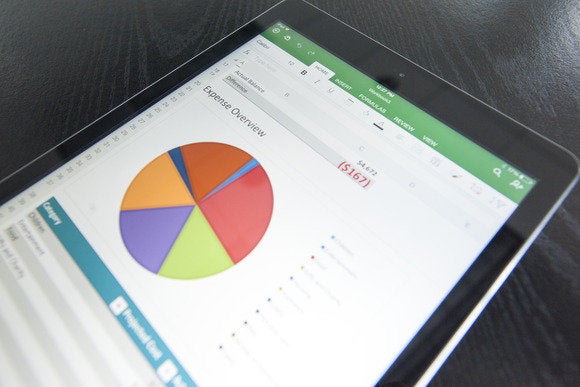
Office för iPad.
Microsoft Office är inte det enda spelet i stan.
är helt gratis, körs i en webbläsare på din dator och låter dig redigera dina Google Docs eller Microsoft Office-dokument var som helst via en webbläsare eller mobilappar.
vakna din dator på distans
datorer har länge stött en funktion som kallas Wake-on-LAN. När Wake-on-LAN är aktiverat på en dator lyssnar datorns nätverksgränssnitt efter ett speciellt format paket, även när datorn är avstängd, viloläge eller i viloläge. När datorn tar emot paketet slås den på.
du kan dra nytta av Wake-on-LAN för att slå på din dator via Internet. Detta gör att du kan lämna din dator utom när du vill komma åt skrivbordet eller filerna på distans.
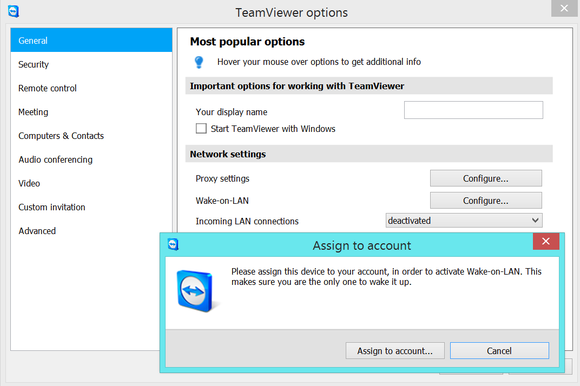
konfigurera TeamViewers Wake-on-LAN-funktion.
detta kan göras på två separata sätt. Du kan vidarebefordra lämpliga portar från din hemrouter till datorn som körs på ditt lokala nätverk och sedan använda ett specialiserat program för att skicka ”Wake-on-LAN” – paketet till din hem-IP-adress.
eller du kan använda en speciell programvara som sitter i ditt lokala nätverk. När den tar emot signalen skickar den Wake-on-LAN-paketet till en dator i samma lokala nätverk. TeamViewer (återigen) erbjuder den här funktionen, så att du kan skicka Wake-on-LAN-paket till andra datorer i ditt lokala nätverk om en dator med TeamViewer aktiverad är påslagen. TeamViewer har
, från att konfigurera BIOS och nätverksadaptern till Windows och din hemrouter. Mycket av processen är liknande även om du inte använder TeamViewer, även om du behöver en mobil eller stationär applikation som kan skicka Wake-on-LAN-paket för dig om du väljer att inte använda TeamViewer. Den senaste versionen av Parallels Access erbjuder också den här funktionen.
Spelströmning
när du är klar med att vara produktiv kan du också använda datorns grafikkorts kraft för att spela spel när du är borta från det.
låter dig strömma spel som körs på din speldator till andra Windows -, Linux-eller Mac-datorer i ditt hemnätverk. Du kan försöka strömma spel när du är ute av huset genom att ansluta din dator
som körs på ditt hemnätverk… men även om du lurade Steam att strömma över Internet på det sättet skulle prestanda inte vara bra.
 Jared Newman
Jared NewmanNvidias GameStream-funktion låter dig strömma spel från din dator och spela dem på din Shield-handdator eller surfplatta.
Nvidia erbjuder också sin egen
, som bara fungerar med de senaste Nvidia-grafikkorten. Till skillnad från Steams streamingfunktion tillåter Nvidia dig att komma åt din hemdator och
, även om den här funktionen är i beta. Problemet här är att den här funktionen bara kan strömma spel till
eller
. Du kan ansluta din Shield till en TV och strömma till en större skärm, men du behöver Shield-hårdvaran för att fungera som mottagare.
mobilrevolutionen kan marschera på, men datorn är fortfarande viktig för många användares liv. Fjärrkontroll är ett område där rätt verktyg låter datorer, smartphones och surfplattor vara kraftfullare genom att arbeta tillsammans.